調整濃度和影像品質
掃描原稿前,可以設定所需濃度和選擇原稿型式。
濃淡度
本機器自動將影印濃度調整為最適合文字原稿品質的層級。
另外,也可將影印濃度手動調整到最適合原稿的層級。
另外,也可將影印濃度手動調整到最適合原稿的層級。
|
注意
|
|
預設設定為「A」(自動)。
|
1
放置原稿。
2
設定所需濃度。
若要自動調整影印濃度︰
|
1
|
確保[A]在觸控面板顯示螢幕上被加亮。否則按[A]。
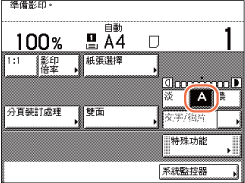 注意:
自動影印濃度調整可能對投影片不起作用。在這種情況,請按[淡]或[濃]手動調整濃度。
|
若要手動調整影印濃度︰
|
1
|
按[淡]或[濃]可調整濃度。
按[淡]指示器向左移動,濃度變淡;按[濃]指示器向右移動,濃度變深。
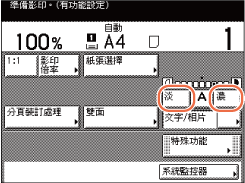 注意:
可以在九個層級的範圍內調整濃度。
|
3
使用 -
- (數字鍵)輸入所需影印數量(1到999)。
(數字鍵)輸入所需影印數量(1到999)。
 -
- (數字鍵)輸入所需影印數量(1到999)。
(數字鍵)輸入所需影印數量(1到999)。4
按 (啟動)。
(啟動)。
 (啟動)。
(啟動)。影印開始。
原稿型式
可以手動選擇原稿型式,以使本機器製作的影本盡可能接近原稿的效果。可以使用以下三種原稿型式模式:
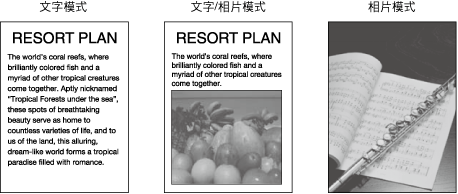
文字模式
此模式最適合影印文字原稿。還可以清晰影印設計圖或鉛筆書寫的原稿。
文字/相片模式
該模式最適合影印包含文字和影像/相片的原稿,如雜誌或目錄冊。
相片模式
此模式最適於影印印在相紙上的相片,或影印使用半色調點印刷的影像(即印刷相片)。
|
須知
|
|
這三種模式(「文字」、「文字/相片」和「相片」)每次只能選擇其中一種。若選擇其中一種模式,就會取消以前設定的模式。
使用「相片」模式影印包含半色調的原稿(如印刷相片)時,可能會出現波紋效果(一種閃光的波浪形圖案)。可以使用「清晰度」模式淡化波紋效果。(調整清晰度)
|
|
注意
|
|
預設設定為「文字/相片」。
選擇三種模式(「文字」、「文字/相片」和「相片」)之一時,自動影印濃度調整不可用。必要時,請手動調整影印濃度。
若原稿為投影片,請在選擇原稿型式後手動調整濃度。
|
1
放置原稿→按原稿型式下拉清單方塊→選擇原稿型式([文字]、[文字/相片]或[相片])。
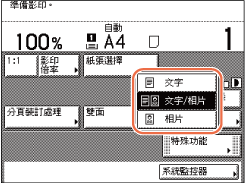
2
使用 -
- (數字鍵)輸入所需影印數量(1到999)。
(數字鍵)輸入所需影印數量(1到999)。
 -
- (數字鍵)輸入所需影印數量(1到999)。
(數字鍵)輸入所需影印數量(1到999)。3
按 (啟動)。
(啟動)。
 (啟動)。
(啟動)。影印開始。